“Không sợ deadline dồn dập, chỉ sợ mỗi wifi yếu” là câu “tuyên ngôn” của giới văn phòng trong những ngày làm online mùa dịch. Để giúp bạn gỡ rối, trong bài viết dưới đây, TAKO sẽ cung cấp tới bạn 10 lời khuyên khắc phục wifi yếu, chập chờn. Cùng theo dõi nhé!

I. Sóng wifi “căng đét” nhưng mạng yếu không vào được – nguyên nhân do đâu?
Trước tình hình dịch Covid-19 diễn ra phức tạp, buộc cả thế giới phải thay đổi để thích nghi. Trong số đó, làm việc theo hình thức Online là cách thức được nhiều doanh nghiệp áp dụng để tránh nguy cơ lây chéo. Thế nhưng, đối mặt với nhu cầu sử dụng internet tăng bất thường, các nhà mạng chưa thể ứng phó kịp thời. Hậu quả là người dân liên tục kêu than về vấn đề internet chậm, đặc biệt là wifi yếu vào ban đêm.
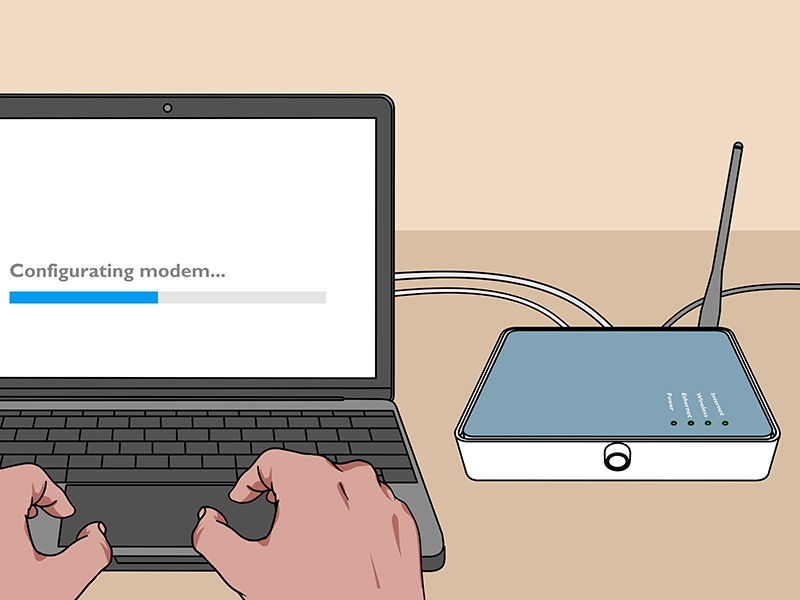
Thông thường, tốc độ internet sẽ phụ thuộc vào gói mạng mà bạn đang sử dụng. Tuy nhiên, tình trạng wifi yếu đôi khi có thể đến từ lý do như nhiễu sóng, router xuống cấp, bộ định tuyến gặp vật cản, thậm chí tệ hơn là không có kết nối mạng để sử dụng.
II. 10 cách khắc phục mạng wifi yếu, wifi chậm trong vòng “một nốt nhạc”
Wifi yếu cách khắc phục như thế nào? Tham khảo ngay 10 mẹo dưới đây, vấn đề mạng của bạn sẽ được gỡ rối ngay tức thì!
1. Kiểm tra kết nối Internet
Trước khi đổ lỗi cho wifi yếu, hãy đảm bảo rằng kết nối internet của gia đình bạn đang hoạt động bình thường. Để xác định, bạn hãy tìm cáp ethernet và cắm trực tiếp máy tính của bạn vào modem. Sau đó, chạy kiểm tra tốc độ xem internet có hoạt động bình thường không. Trường hợp tốc độ internet không khớp với gói mạng bạn đăng ký, hãy liên hệ tới trung tâm cung cấp dịch vụ của bạn để yêu cầu xử lý.
>>> Có thể bạn quan tâm: Chuyên gia giải đáp 3 vấn đề thường gặp trong hệ thống mạng nội bộ
2. Khởi động lại cục Router
Đoán chắc rằng đây là phương pháp “chữa cháy” khi wifi yếu mà nhiều người nghĩ tới nhiều nhất. Router là thiết bị hoạt động thường xuyên nhất nên đôi khi sẽ quá tải và phát sinh lỗi. Lúc này, bạn nên thử khởi động lại hoặc tắt hẳn thiết bị trong 5 phút. Sau đó reset toàn bộ bộ định tuyến. Nếu router của bạn thực sự có vấn đề, hãy cân nhắc thay thế thiết bị cũ để đường truyền được ổn định hơn.

3. Thay mới dây cáp mạng
Nếu vẫn chưa khắc phục được lỗi wifi yếu thì rất có thể dây cáp mạng bạn sử dụng đang gặp vấn đề. Cáp mạng là phần dây dẫn được làm từ kim loại hoặc hợp kim. Nó có chức năng kết nối giữa thiết bị mạng tổng với router. Vì vậy, nếu dây cáp bị cũ hoặc bị đứt, kết nối wifi sẽ không hoạt động. Lúc này, bạn nên thay cáp mới thành dây CAT 6/6A hoặc CAT-5E để đường truyền được ổn định hơn.
>>> Tham khảo ngay: Mua dây cáp mạng và thiết bị mạng chính hãng tại TAKO
4. Xác định vị trí tốt nhất cho bộ định tuyến của bạn
Vị trí trung tâm cung cấp vùng phủ sóng tín hiệu tốt nhất trên toàn bộ căn nhà của bạn. Đối với những gia đình có thiết kế hai tầng, nếu bộ định tuyến hoặc điểm truy cập nằm ở tầng một, hãy đặt nó trên giá cao để cung cấp tín hiệu mạnh hơn cho các thiết bị ở tầng hai.
Ngoài ra, khi chọn vị trí đặt router, bạn cần chú ý đến những vật cản xung quanh. Tường, sàn nhà và các vật kim loại có thể gây nhiễu sóng, làm suy yếu tín hiệu không dây của bộ định tuyến. Vì vậy, hãy xác định vị trí bộ định tuyến của bạn để tránh những loại vật cản này tốt nhất có thể.
5. Kiểm soát băng thông mạng
Bên cạnh các lỗi phần cứng, việc bạn thực hiện nhiều tác vụ hoặc download ứng dụng quá nặng cũng có thể kết nối wifi “chậm như rùa”. Với những gia đình đông người, việc ai đó “chiếm dụng” băng thông là vô cùng phổ biến. Để khắc phục tình trạng này, bạn nên sắp xếp các ứng dụng được truy cập theo trình tự ưu tiên. Điều này giúp phân bổ mạng đều hơn, mà mọi người trong nhà vẫn được sử dụng internet một cách nhanh nhất.
6. Chỉnh lại hướng ăng-ten phát sóng của router
Các chuyên gia kỹ thuật cho rằng, việc tiếp sóng giữa thiết bị và độ định tuyến sẽ đạt mức tối đa khi máy phát được hoạt động trên cùng một mặt phẳng dọc. Vì vậy, bạn nên chỉnh 2 ăng ten của router hướng vuông góc với nhau.
7. Thiết lập IP tĩnh
Đây là cách khắc phục wifi yếu, chập chờn đơn giản khi có quá nhiều máy tính đang sử dụng trong cùng một hệ thống. Các bước thiết lập IP tĩnh được thực hiện như sau:
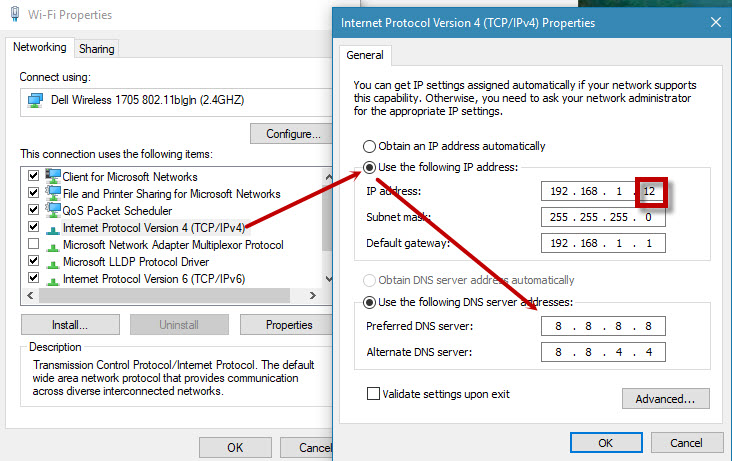
- Bước 1: Nhấn chuột phải vào biểu tượng mạng trên thanh Taskbar và chọn mục Open Network and Sharing Center
- Bước 2: Click vào địa chỉ wifi mà bạn đang truy cập
- Bước 3: Vào mục Properties, sau đó click đúp chuột tại mục Internet Protocol Version 4
- Bước 4: Tại mục đổi IP, click chọn Use the Following IP Addresses, đồng thời thay đổi các thông số bên dưới theo hướng dẫn sau:
- Tại dòng IP 192.168.1.96, bạn có thể thay đổi linh hoạt từ 1 – 250 (nên đặt số to để tránh trùng địa chỉ IP)
- Tại mục Use the following DNS server address, bạn hãy nhập theo thứ tự như sau: 8.8.8.8 và 8.8.4.4
8. Giữ an toàn cho mạng của bạn
Mật khẩu wifi dễ đoán, không đủ mạnh nên có thể bẻ khóa bằng các công cụ là cơ hội cực kỳ thuận lợi để hàng xóm hoặc những người gần đó “hút” internet của bạn. Việc nhiều người truy cập cùng một lúc có thể gây nhiễu tín hiệu, dẫn đến tình trạng mạng wifi yếu chập chờn.
Do đó, để xác định xem có ai đang dùng mạng “chùa” không, bạn có thể kiểm tra số đèn tín hiệu trên router. Thông thường, số người kết nối mạng sẽ tương đương với số đèn tín hiệu được sáng. Khi phát hiện có người đang lén dùng mạng nhà bạn, hãy lập tức thay đổi mật khẩu wifi. Nên cài đặt mật khẩu dài, phức tạp để bảo vệ an toàn cho mạng nhà bạn.
>>> Đọc thêm: 4 thiết bị Tp-Link hỗ trợ đắc lực cho nhân viên văn phòng làm việc tại nhà mùa dịch?
9. Khắc phục Wifi báo lỗi Limited Access
Trường hợp thiết bị của bạn hiển thị cột wifi “căng đét”, nhưng không thể truy cập mạng hoặc kết nối chập chờn thì có thể là do lỗi Limited Access. Lúc này, bạn có thể đề nghị cấp lại địa chỉ IP theo hướng dẫn sau:
- Bước 1: Ấn tổ hợp phím Window + R, nhập CMD rồi nhấn Ok
- Bước 2: Truy cập vào Command Prompt, gõ 2 lệnh ipconfig/ release và ipconfig/renew là hoàn thành

10. Tăng tín hiệu wifi
Sau khi thực hiện đủ mọi cách mà mạng vẫn “quay đều”, bạn hãy áp dụng “chiêu thức” cuối cùng là tăng tín hiệu wifi, đảm bảo lỗi sẽ được khắc phục trong vòng một nốt nhạc.
Để tăng tín hiệu wifi, bạn sẽ cần sự trợ giúp của bộ kích sóng Repeater Wifi. Thiết bị này có thiết kế nhỏ gọn, do đó không gây phá vỡ không gian thiết kế của gia đình bạn. Bên cạnh đó, với tính năng khuếch tán sóng wifi với phạm vi và cường độ ổn định, thiết bị này sẽ cực kỳ hữu ích đối với gia đình có kết cấu hai tầng hoặc nhiều thiết bị mạng kết nối cùng một lúc.
Trên đây là 10 giải pháp gỡ rối vấn đề wifi yếu bất thường trong mùa dịch. Mong rằng những mẹo hay này sẽ giúp cải thiện tốc độ truy cập mạng để nâng cao hiệu suất trong công việc.
Ngoài ra, nếu doanh nghiệp bạn cần tư vấn, thiết kế giải pháp mạng văn phòng tốc độ cao với chi phí tiết kiệm, hãy liên hệ ngay tới hotline 0888 34 20 20 hoặc đăng ký trực tuyến để được tư vấn!

